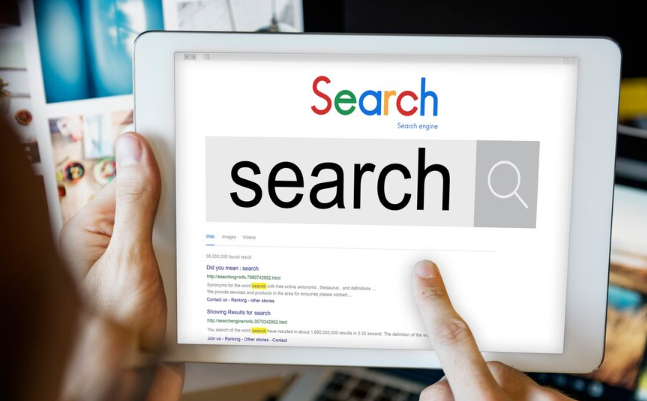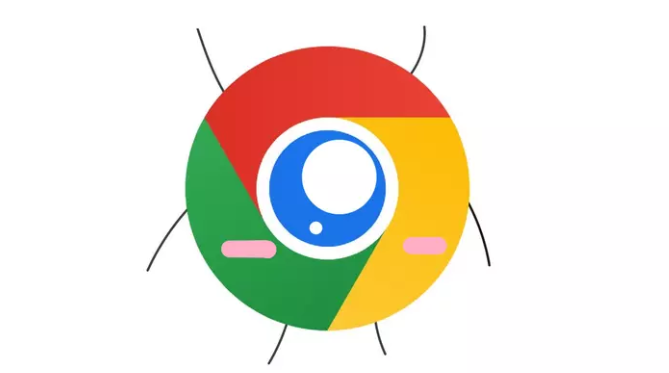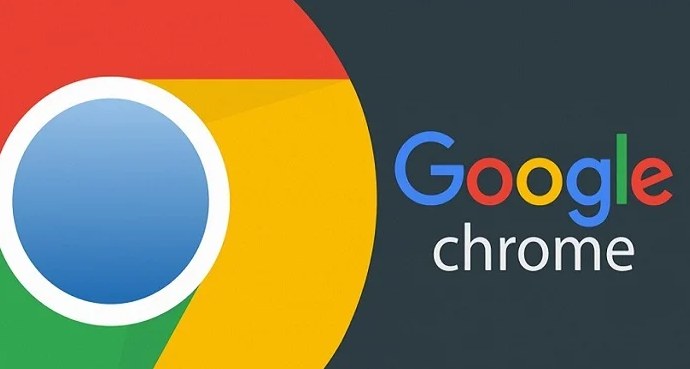Chrome浏览器下载失败常见原因及快速修复方案
发布时间:2025-07-25
来源:谷歌浏览器官网

1. 网络连接问题
- 原因:网络不稳定、网速过慢或断开状态可能导致下载中断。
- 修复方法:检查网络连接,尝试切换Wi-Fi或移动数据,重置路由器并刷新连接。若使用代理服务器,需确保代理设置正确。
2. 存储空间不足
- 原因:设备硬盘或系统盘(如C盘)剩余空间不足,无法写入下载文件。
- 修复方法:删除临时文件、清空回收站,或通过磁盘清理工具释放空间。可更改Chrome默认下载路径至其他分区。
3. 防火墙或杀毒软件拦截
- 原因:安全软件可能误判下载文件为威胁,阻止下载进程。
- 修复方法:暂时关闭防火墙或杀毒软件,将Chrome添加到信任列表。下载完成后重新开启防护。
4. 浏览器缓存或设置问题
- 原因:缓存文件损坏或下载路径配置错误可能导致下载失败。
- 修复方法:清除浏览器缓存(设置 > 隐私与安全 > 清除浏览数据),检查下载路径设置(设置 > 高级 > 下载内容 > 更改路径)。
5. 插件或扩展程序冲突
- 原因:部分扩展程序(如广告拦截工具)可能干扰下载功能。
- 修复方法:禁用所有扩展程序(设置 > 扩展程序 > 关闭不必要的插件),逐一排查冲突项。
6. 系统日期或时间错误
- 原因:系统时间不准确可能导致SSL证书验证失败,影响下载。
- 修复方法:右键点击系统时间,选择“调整日期/时间”,确保时区和时间同步正常。
7. 下载链接或文件问题
- 原因:链接地址错误、文件已失效或网站限制下载行为(如频繁请求触发反爬虫机制)。
- 修复方法:手动复制链接地址,在新标签页中粘贴下载。若文件较大,尝试分卷压缩或更换下载方式(如使用命令行工具)。
8. 浏览器版本兼容性
- 原因:旧版Chrome可能存在兼容性问题或安全漏洞。
- 修复方法:进入设置 > 关于Chrome,检查并更新至最新版本。
9. 设备权限限制
- 原因:操作系统或管理员账户限制了文件写入权限。
- 修复方法:以管理员身份运行Chrome,或检查文件夹权限设置(右键文件夹 > 属性 > 安全)。